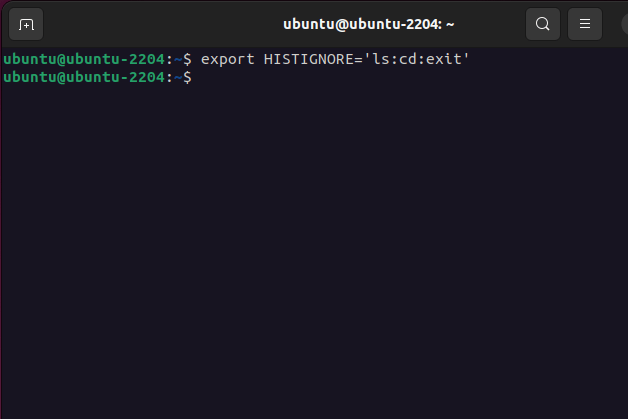La potenza dei comandi è semplicemente ineguagliabile quando si tratta del terminale Linux. Ma a volte è necessario digitare lunghi comandi più volte per portare a termine l’attività. Ridigitare tali comandi non è fattibile e potrebbe essere un processo meticoloso. Pertanto, in questo articolo, dimostreremo come visualizzare e gestire la cronologia dei comandi Linux.
Come visualizzare la cronologia dei comandi in Linux
In Linux utilizziamo il comando History per visualizzare l’elenco di tutti i comandi eseguiti in precedenza. Ha una sintassi molto semplice:
history <options>Alcune delle opzioni da abbinare al comando History sono:
| Opzioni | Descrizione |
|---|---|
| -C | Cancella la cronologia dei comandi per la sessione corrente |
| -w | scrive la cronologia dei comandi in un file |
| -R | ricarica la cronologia dei comandi dal file della cronologia |
| -n |
Limita il numero di output dei comandi recenti |
È sufficiente eseguire il comando History per visualizzare l’elenco di tutti i comandi eseguiti in precedenza nel terminale Linux:
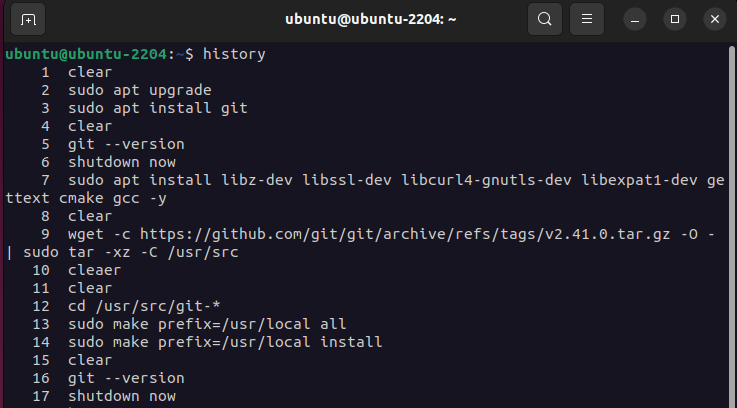
Oltre a visualizzare la cronologia dei comandi, puoi anche gestire la cronologia dei comandi ed eseguire azioni come la modifica di un comando eseguito in precedenza, la ricerca inversa nella cronologia dei comandi e persino l’eliminazione completa della cronologia.
Come modificare un comando Linux eseguito in precedenza
Come discusso in precedenza, ogni comando eseguito viene memorizzato nella cronologia dei comandi. Per modificare o riutilizzare un comando eseguito in precedenza, è possibile utilizzare uno di questi passaggi: –
Utilizzo dell’espansione della cronologia dei comandi
Il simbolo esclamativo ‘!’ espande la cronologia di bash se abbinato a “designatori di eventi”. Alcuni dei designatori di eventi che puoi utilizzare sono:
- !! – Inserisce l’ultimo comando eseguito nel prompt della shell.
- !
– Inserisce l’ennesimo comando eseguito nel prompt della shell. - !
– si riferisce al eseguito più recentemente. - !?
– si riferisce al comando più recente contenente .
Utilizzando Ricerca inversa dei comandi
A volte non è possibile scorrere l’intero elenco di migliaia di comandi per cercare un comando particolare. A questo scopo è possibile utilizzare il comando di ricerca inversa con “CTRL + r”. Si aprirà un nuovo prompt. Digita qui il comando che vuoi cercare e verrà mostrato il comando completo eseguito in precedenza. Premi il tasto Invio sulla tastiera per eseguire il comando.
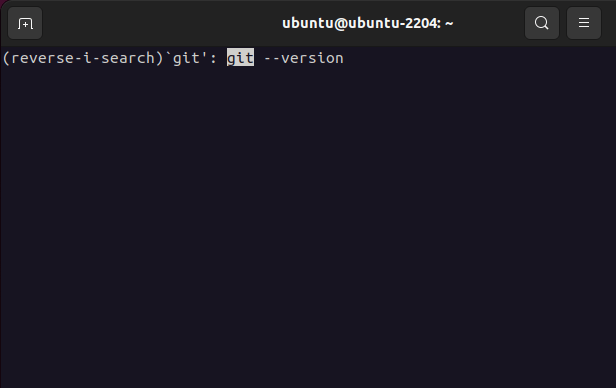
Come Cancella cronologia comandi inLinux
Per cancellare l’intera cronologia dei comandi, utilizzare il flag -c con il comando History.
history -c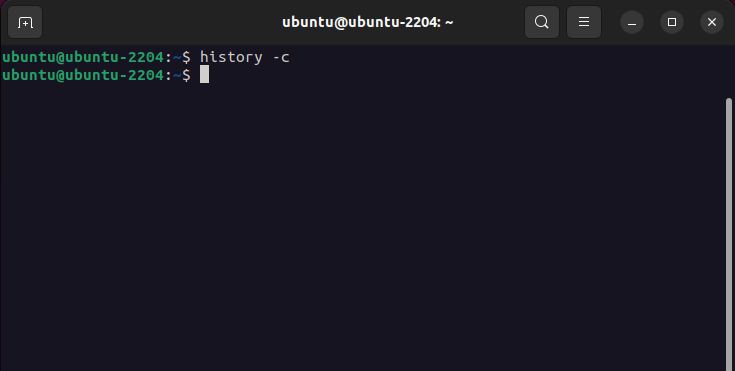
Come modificare i vincoli della cronologia dei comandi in Linux
In base ad alcuni vincoli, la cronologia dei comandi bash viene salvata di conseguenza in Linux. Tutti questi vincoli vengono archiviati come variabili di ambiente di sistema e possono essere modificati più o meno nello stesso modo in cui si modificano le variabili di ambiente definite dall’utente.
Limitare il numero di comandi memorizzati
Per limitare il numero di comandi memorizzati nella cronologia, imposta la variabile d’ambiente HISTSIZE con questa sintassi:
export HISTSIZE=<max_commands_to_store>Ad esempio, per memorizzare solo i 1000 comandi più recenti:
export HISTSIZE=1000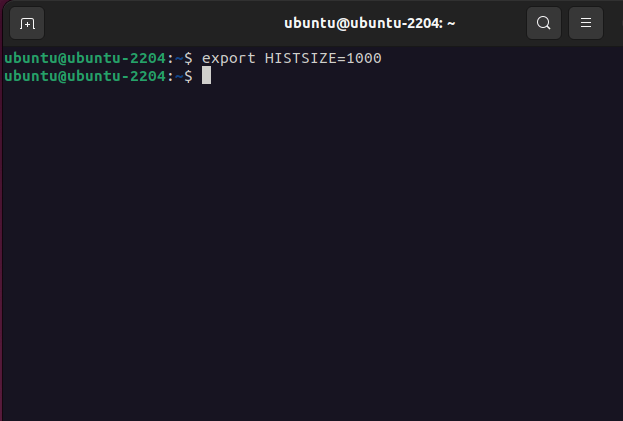
Ignorare comandi specifici
Per escludere un particolare comando dal salvataggio nella cronologia dei comandi, utilizzare la variabile d’ambiente HISTIGNORE con questa sintassi:
export HISTIGNORE=<command1:command2:command3>Qui, i comandi “command1”, “command2” e “command3” sono impostati per essere esclusi dalla cronologia dei comandi bash. Ad esempio, per escludere i comandi ls, cd ed exit –
export HISTIGNORE='ls:cd:exit'